총 다운로드
Disk Drill로 Windows에서 HFS 파일 복구
일반적으로 Windows 컴퓨터에서는 Mac 형식의 드라이브와 파일을 읽을 수 없습니다. 일반적으로 Windows는 드라이브를 지우고 포맷합니다. 그렇다고해서 Windows에서 HFS 파티션을 복구할 수 없다는 의미는 아닙니다. Disk Drill과 같은 타사 HFS 디스크 복구 솔루션만 있으면됩니다.

Site search
일반적으로 Windows 컴퓨터에서는 Mac 형식의 드라이브와 파일을 읽을 수 없습니다. 일반적으로 Windows는 드라이브를 지우고 포맷합니다. 그렇다고해서 Windows에서 HFS 파티션을 복구할 수 없다는 의미는 아닙니다. Disk Drill과 같은 타사 HFS 디스크 복구 솔루션만 있으면됩니다.

전문가들은 Mac 및 Windows 시스템에서 드라이브를 사용해야 할 때 exFAT와 같은 호환 가능한 파일 형식을 사용해야 한다는 것에 동의합니다. 하지만, 드라이브가 Apple의 HFS, HFS + 또는 HFS Plus 형식을 사용하는 경우 모두 손실되지 않습니다. Windows에서 기본적으로 이 형식을 읽을 수는 없지만 Disk Drill HFS 복구 도구를 사용하여 드라이브의 모든 파일을 복구할 수 있습니다.
실수로 드라이브를 포맷하지 않도록 하세요. Windows는 Mac에 연결된 모든 형식의 드라이브를 포맷하라는 메시지를 표시합니다. 따라서 팝업 대화 상자에서 "취소"를 클릭해야 합니다. Disk Drill은 HFS 파일의 삭제를 취소하거나 상자 밖으로 추출할 수 있으므로 서식을 취소하면 파일을 복구할 확률이 높아집니다.
Windows는 읽을 수 없는 모든 파티션에 대해 포맷 다이얼로그 박스를 표시합니다. 이는 Disk Drill을 자동으로 열지 않습니다. 따라서 메시지를 닫고 수동으로 HFS 복구 도구를 열어야 합니다.

Disk Drill을 다운로드하세요
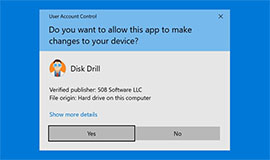
설치하기
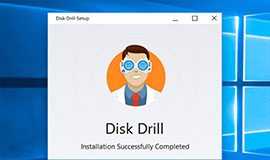
Windows용 Disk Drill 작동시키기
포맷 대화 상자를 취소하자마자 Windows는 드라이브를 읽을 수 없다는 경고를 표시합니다. 이 메시지에 놀라지 마세요. Windows는 우리가 이미 알고 있는 것을 되풀이하고 있습니다. Mac 드라이브를 읽고 Windows 시스템에서 HFS 파일을 복구하려면 특별 디스크 드라이버가 필요합니다. Disk Drill에는 HFS, HFS + 및 HFS-Plus 드라이버가 내장되어 있습니다. 따라서 경고를 무시해도됩니다.
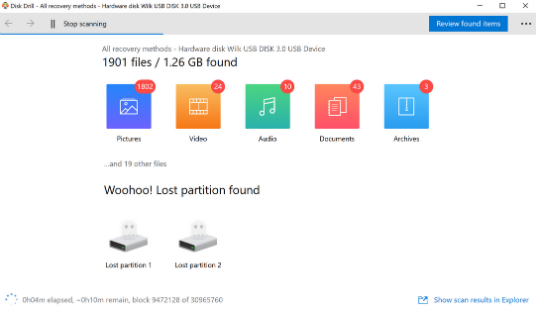
최고의 프리웨어 옵션 중 하나인 Disk Drill은 Windows에서 HFS 파일의 삭제를 취소하는 데 필요한 모든 것을 갖추고 있습니다. 이는 모든 HFS + 시스템에서 작동할 수 있는 고급 데이터 복구 기능을 갖추고 있습니다. 응용 프로그램을 열고 두 개의 사용자 친화적인 데이터 복구 HFS 옵션 중 하나를 선택하기만 하면 됩니다. 기본적으로 Disk Drill은 통일된 "복구" 옵션을 실행하여 가능한 한 많은 파일을 복구합니다. 사용자 맞춤식 데이터 복원이 더 필요하면 확장된 메뉴에서 "범용 파티션 검색"를 사용하도록 설정할 수도 있습니다.
Disk Drill은 HFS, HFS + 또는 HFS-Plus 드라이브를 스캔하여 삭제된 파일을 복구합니다. 그다음 목록을 통해 원하는 HFS 파일의 삭제를 취소할 수 있습니다. 크기가 너무 크다면, 심지어 목록에서 불필요한 시스템을 제거하기 위해 필터를 사용할 수 있습니다.
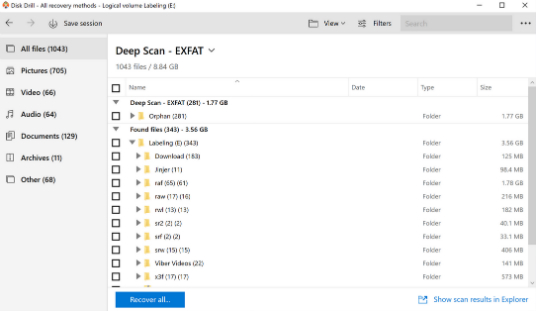
HFS 파일을 삭제 취소하려면 "복원"을 클릭하세요. Disk Drill은 강조 표시된 파일을 원하는 폴더에 저장합니다. 그 후에는 끝입니다. 이것이 바로 빠르고 간단한 Disk Drill입니다.
Disk Drill은 손상되거나 누락된 파일을 다시 조각하려고 시도합니다. Disk Drill은 외장 Mac OS 드라이버나 도구가 필요하지 않으며 이 작업을 수행할 수 있는 Windows 시스템에 완벽한 데이터 복구 솔루션을 제공합니다.
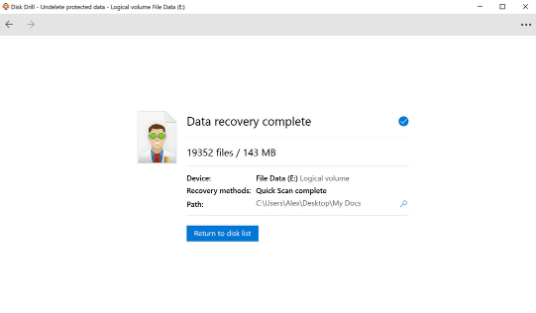
일부 HFS 파티션은 FileVault 암호화와 함께 제공됩니다. FileVault는 Apple의 Mac OS 파일 암호화 도구이며 50GB짜리 번들 밴드로 찾을 수 있습니다. Disk Drill은 FileVault의 유무에 관계없이 HFS 파티션을 복구할 수 있어야 합니다. 드라이브를 읽을 수 없다면 Mac 버전의 소프트웨어를 사용하고 먼저 암호 해독을 위해 FileVault 암호를 제공해야 합니다.
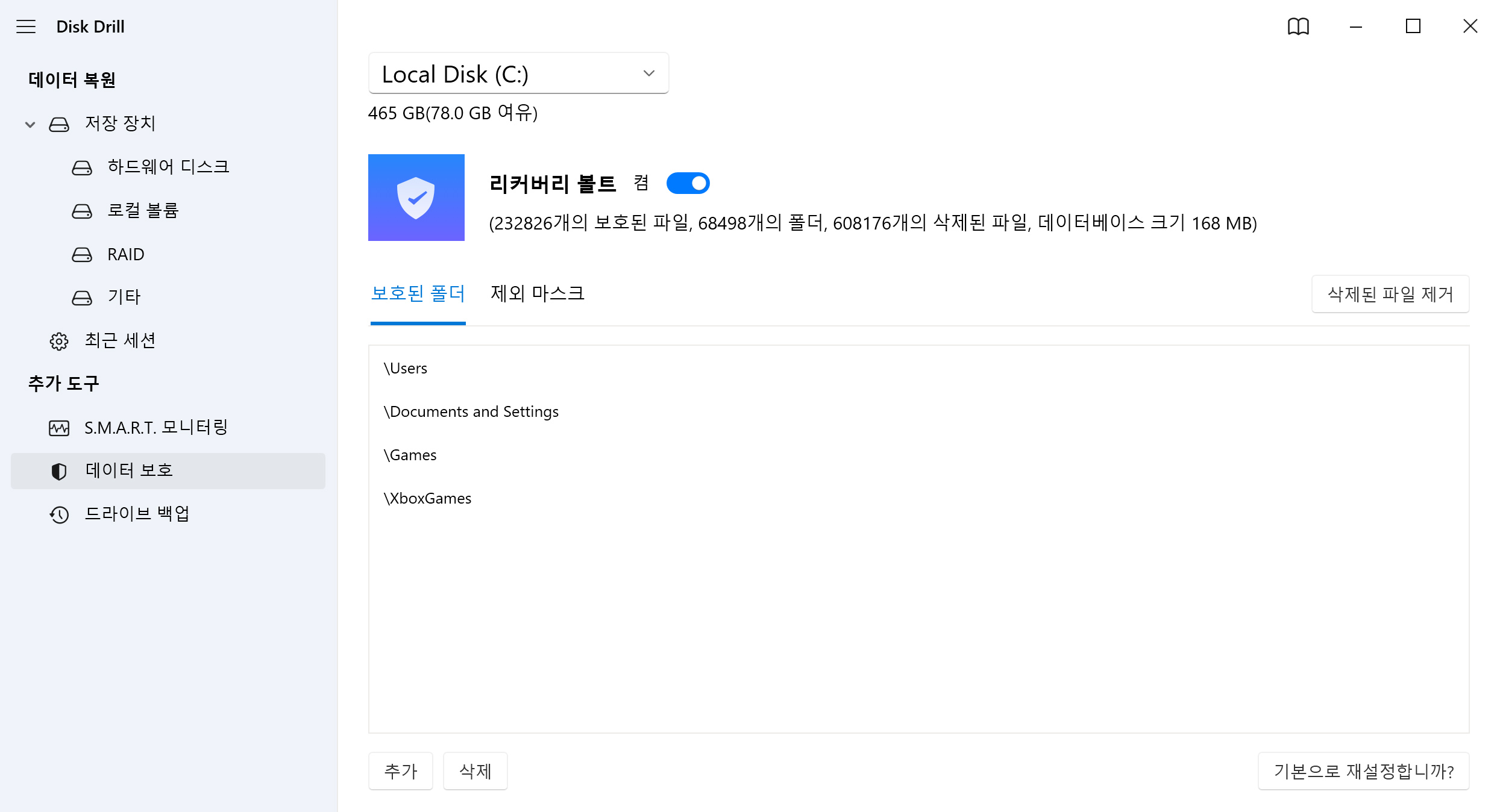
이전 경고에 실패하고 HFS+ 드라이브를 포맷하면 모두 손실되지 않습니다. 여전히 파티션을 복원하고 파일을 검색할 수 있습니다. 다시 만들려면 좀 더 강력한 것이 필요할 것입니다, 그리고 포맷이 디스크를 0으로 만드는 것을 원하지 않을 것입니다. 다행히도, Disk Drill은 정밀 스캔과 함께 제공됩니다. 정밀 스캔은 파일을 잃어 버렸을 때와 상관없이 모든 파일을 찾을 수 있습니다. 말 그대로 드라이브를 바이트 단위로 읽어서 파일 형식과 해당 데이터베이스에 저장된 파티션 데이터베이스를 다시 구성합니다. 완료하는 데 시간이 오래 걸릴 수 있지만 다른 모든 도구가 실패하면 기다릴 가치가 있습니다.
총 다운로드
PRO 클라이언트
150개국 이상
나는 그것이 그것이 효과가 있다고 믿지 않았습니다. 그러나 진짜 되더라구요!! 실수로 삭제 한 문서를 모든 휴지통 내용과 함께 다시 가져 왔습니다! 너무 감사합니다, 당신은 내 생명을 구했습니다!
«전반적으로 Disk Drill은 여러 가지를 제공하고 있습니다: 핵심적인 비삭제 엔진은 잘 설계 및 제시되어 있고, 이곳에 진정한 가치를 지닌 추가사항이 있습니다. » 작성자: 마이크 윌리엄